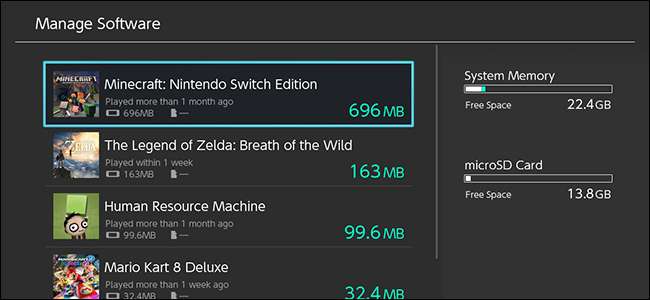
La Nintendo Switch est livrée avec un maigre 32 Go de stockage. Vous pouvez étendre votre espace de stockage avec une carte SD, mais cela reste une assez petite quantité d’espace sur votre console. Voici plusieurs façons de libérer de l'espace de stockage interne ou du moins de décharger certaines de ces données sur une carte SD.
Par défaut, si une carte SD est installée sur votre Switch, la console y stockera automatiquement les jeux téléchargés et les captures d'écran jusqu'à ce qu'elle soit pleine. Si vous avez commencé à utiliser votre console sans carte SD, ou si vous n'en avez pas, vous devrez peut-être nettoyer la maison de temps en temps.
Il existe deux façons de supprimer des jeux sur le commutateur. Vous pouvez soit les supprimer, ce qui emportera toutes les données de sauvegarde de votre jeu, soit les «archiver». L'archivage d'un jeu supprimera toutes les données du jeu (ce qui occupe la majeure partie de l'espace sur votre console) mais laissera vos sauvegardes de jeu là où elles se trouvent. De cette façon, si vous téléchargez à nouveau le jeu à l'avenir, vous n'avez pas à recommencer.
Ceci est important car vos sauvegardes de jeu ne sont stockées que sur votre console. Nintendo ne synchronise pas vos sauvegardes de jeu, ne vous permet pas de les sauvegarder ou même de les copier sur votre carte SD. Si vous supprimez un jeu de votre console, votre sauvegarde de jeu est définitivement perdue. Donc, si vous n’avez pas joué Souffle de la nature pendant un peu et que vous voulez le supprimer pour faire de la place pour autre chose, archivez-le à la place. Pour cette raison, nous recommandons presque toujours l'archivage au lieu de supprimer des jeux si vous souhaitez y revenir.
Si un jeu est installé sur la mémoire interne de votre Switch, vous devrez également l’archiver pour le déplacer sur votre carte SD. Commencez par insérer votre carte SD, puis archivez le jeu que vous souhaitez déplacer. Une fois qu'il est parti, téléchargez à nouveau le jeu à partir de l'eStore et il sera installé sur la carte SD par défaut.
Pour archiver un jeu, sélectionnez-le sur votre écran d'accueil et appuyez sur les boutons + ou - de votre manette.
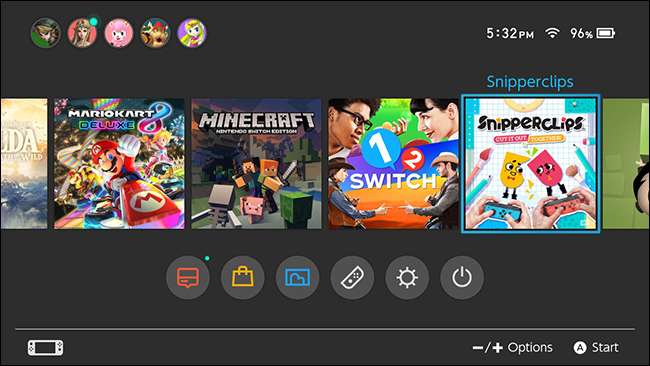
Cela ouvrira un menu Options. Faites défiler jusqu'à Gérer le logiciel et sélectionnez Archiver le logiciel. Si vous êtes certain à 100% que vous ne voulez plus jamais jouer à un jeu et que vous voulez libérer un peu plus d'espace, choisissez Supprimer le logiciel. Encore une fois, cependant, il n'y a aucun moyen de récupérer vos sauvegardes de jeu si vous supprimez le jeu de votre console.
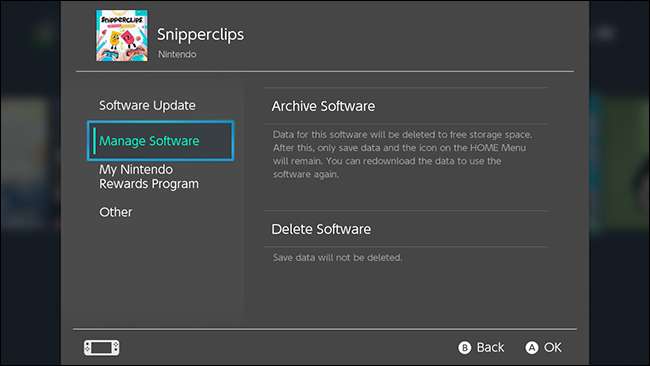
Vous pouvez également voir quels jeux occupent le plus d'espace et les désinstaller, ainsi que gérer d'autres données comme des captures d'écran, à partir du menu Paramètres. Tout d'abord, sélectionnez Paramètres sur l'écran d'accueil.

Faites défiler jusqu'à Gestion des données. Ici, choisissez Gérer le logiciel.
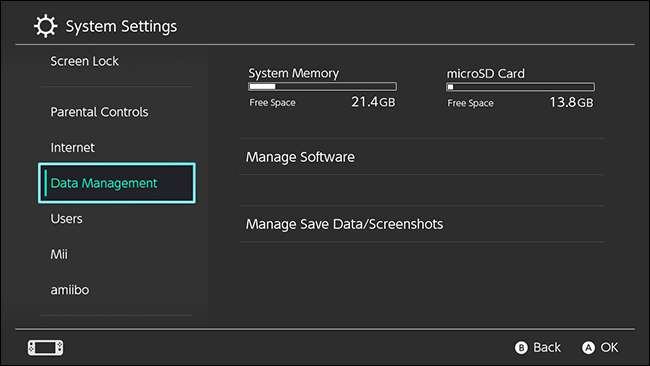
Sur cet écran, vous verrez une liste de vos jeux, triés en fonction de l'espace qu'ils occupent sur votre console. Sélectionnez l'un des jeux et vous pouvez l'archiver ou le supprimer.
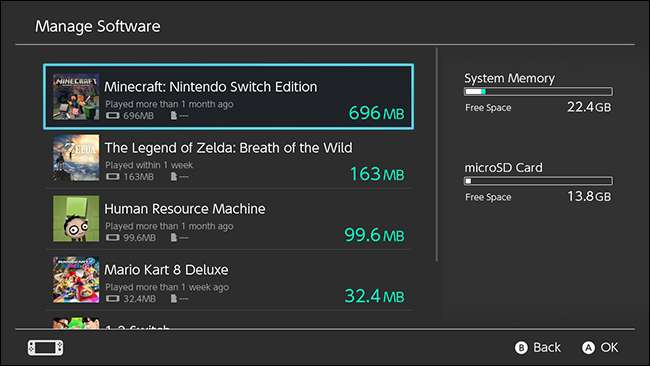
De retour sur l'écran Gestion des données, vous avez également une autre option intitulée Gérer les données / captures d'écran.
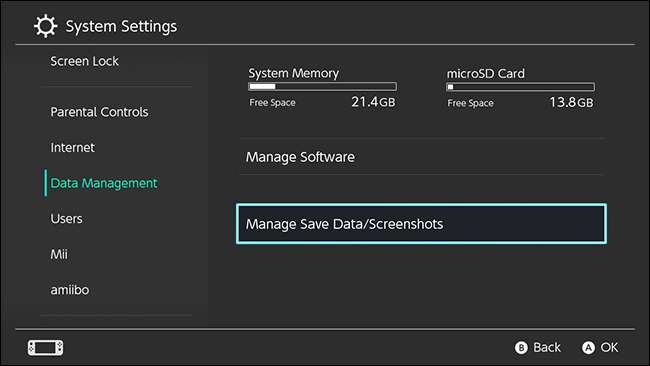
Dans ce menu, vous pouvez choisir Supprimer Enregistrer les données ou Gérer les captures d'écran. Nous allons commencer par Supprimer les données de sauvegarde.
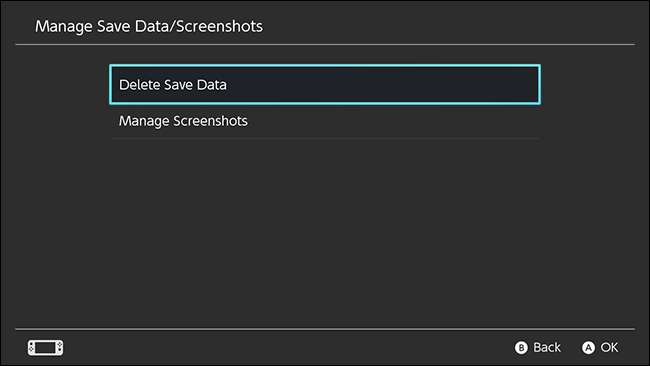
Cet écran répertorie tous les jeux pour lesquels vous avez des données de sauvegarde, ainsi que l'espace occupé par ces sauvegardes de jeu. Sélectionnez un jeu pour supprimer certaines sauvegardes.
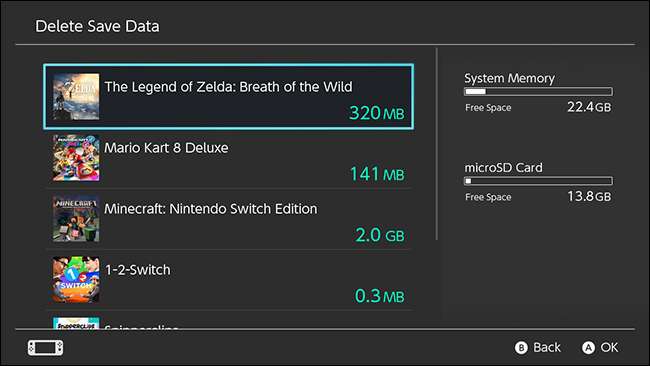
Si vous avez des sauvegardes de plusieurs profils de joueurs, vous pouvez les supprimer individuellement sur cet écran. Ceci est particulièrement pratique si vous avez laissé quelqu'un d'autre utiliser votre console, mais qu'il ne rejouera plus. N'oubliez pas que si vous supprimez les données de sauvegarde du jeu à partir d'ici, elles ne pourront jamais être restaurées.
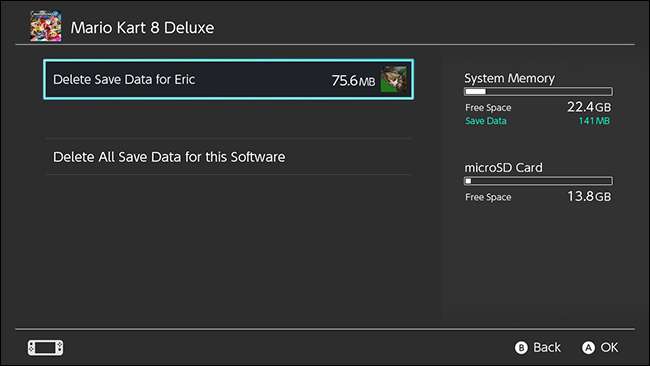
Dans le menu Gérer les captures d'écran, vous trouverez quelques options différentes. Vous pouvez modifier l'emplacement de sauvegarde par défaut de vos captures d'écran (lorsque vous insérez une carte SD, cela devrait devenir la valeur par défaut, mais vous pouvez le modifier si vous préférez enregistrer les captures d'écran sur votre stockage interne), copiez vos captures d'écran d'un stockage à un autre, ou supprimez toutes vos captures d'écran à la fois. Si vous choisissez Gérer les images individuelles, vous serez redirigé vers l'application Album où vous pourrez parcourir les captures d'écran, supprimer uniquement certaines photos ou même les partager sur Facebook et Twitter.
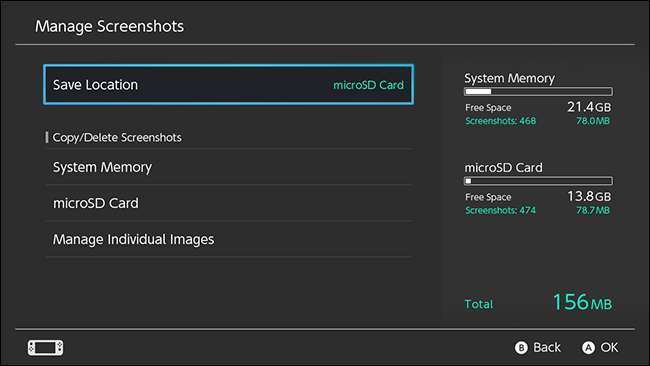
Pour la plupart, les téléchargements de jeux occuperont la majeure partie de l'espace sur votre console, mais vous pouvez archiver les jeux sans perdre vos données de sauvegarde. Si vous avez fini de jouer avec un jeu pendant un certain temps, archivez-le et conservez vos sauvegardes. Entre cela et en accélérant un peu le bouton de capture d'écran, vous pouvez très bien gérer avec ces 32 Go de stockage interne.







